
機材貸し出し:株式会社サードウェーブ
サードウェーブデジノス(ドスパラ)の「Diginnos DG-D11IW」は、着脱可能なキーボードーカバーが付属する11.6型の2-in-1タブレットです。今回はメーカーよりお借りした実機を使って、本体デザインや各部の使い勝手を紹介します。

Diginnos DG-D11IW
お知らせ
この機種はすでに販売が終了しています。以下のリンクから、別の記事をご覧ください。
ドスパラ製品のレビュー一覧
2015年発売のパソコンのレビュー一覧
ドスパラからコスパ最強タブレットが登場!
さて、近ごろ話題になっている2-in-1タブレットがあるわけですけれども……。
いかんせん、値段がお高いわけですよねー。下位モデルでも本体は税込み13万円以上、必需品のキーボードカバーを加えると税込み15万円オーバーとなってしまうわけです。いやまあ、モノ自体はとってもとっても素晴らしいのですが、「よっしゃ買うたろ」とすぐ出せる値段でもないわけでして。ちなみに筆者の家庭には4人の子供おりまして、出費(特に食費)が日増しにドンドン膨れ上がっているのを見て「これからどうなるんだろう?」と日々恐れおののいているしだいです。食い過ぎだよ、オイ。
しかし、それでも欲しい2-in-1タブレット。もし手に入れられたなら、カフェで仕事もできるし、自宅では寝っ転がって映画を楽しめる。子供とタッチ対応アプリで遊ぶのもいいですよね。グングン夢は広がるのですが、その前に立ちはだかる「家計」という難攻不落の関門。財務大臣を説き伏せるのに失敗し、枕を涙で濡らした御仁も多いのではないでしょうか? ウチだけですか、そうですか。
そんな事情のなか、救世主のように颯爽と現われたのがサードウェーブデジノスの「Diginnos DG-D11IW」です。値段は税抜き6万4000円、税込み&送料込みでも7万1280円。例のアレと比べると、価格は半分以下! しかもコレ、キーボードも付いているんですよ!

Diginnos DG-D11IWの価格は税抜き6万4000円!
値段が例のアレの半額だからと言って、性能や質感まで半分程度なんてことはありません。CPUはCore M-5Y10c(800MHz)でメモリーは4GB、ストレージは64GB SSDと十分な性能を持っています。インターフェースも豊富で、持ち運びも楽々。なかなか充実したパーツ構成です。
| Diginnos DG-D11IWの主なスペック | |||
| モデル | Diginnos DG-D11IW | 例のアレ(下位モデル) | 例のソレ(下位モデル) |
|---|---|---|---|
| OS | Windows 10 Home | Windows 10 Pro | Windows 10 Home |
| CPU | Core M-5Y10c(800MHz) | Core m3-6Y30(900MHz) | Atom x7-Z8700(1.6GHz) |
| メモリ | 4GB | ||
| ストレージ | 64GB SSD | 128GB SSD | 64GB SSD |
| ディスプレイ | 11.6型(1920×1080ドット)、光沢、タッチ対応 | 12.3型(2736×1824ドット)、光沢、タッチ/デジタイザー対応 | 10.8型(1920×1280ドット)、光沢、タッチ/デジタイザー対応 |
| 無線LAN | IEEE802.11b/g/n | IEEE802.11a/b/g/n/ac | IEEE802.11a/b/g/n/ac |
| Bluetooth | Bluetooth 4.0 | ||
| 主なインタフェース | USB3.0×1、USB2.0×1、microUSB×1、miniHDMI、microSD/SDHC/SDXC対応メモリーカードスロット、ヘッドホン出力 | USB3.0×1、Mini DisplayPort、microSD/SDHC/SDXC対応メモリーカードスロット、ヘッドホン出力 | USB3.0、Mini DisplayPort、MicroUSB(充電用)、microSD対応メモリーカードスロット |
| バッテリ駆動時間 | 8時間 | 9時間 | 10時間 |
| 本体サイズ | 幅300×奥行き192×高さ13mm(タブレット) | 幅292.1×奥行き201.4×高さ8.4mm | 幅267×奥行き187×高さ8.7mm |
| 重量 | 900g(タブレット) | 767g | 641g |
値段が高いアレのほうがいろいろ充実していますが、Diginnos DG-D11IWだって負けていません。むしろ部分的には優っているところもあります(たとえばインターフェースの豊富さなど)。それでいて、実質的な購入金額は半額以下です。
またLTE通信に対応した例のソレと比べても上位版のCPUを使っていますし、機能面では引けを取りません。Diginnos DG-D11IWはいかにコストパフォーマンスが高いか、おわかりいただけるでしょう。
本体をチェック!
ということで、まずは液晶ディスプレイ部分の外観から見てみましょう。
液晶ディスプレイの角度は無断階で調節可能!
Diginnos DG-D11IWの背面にはスタンドが付いてまして、クイッと動かすことで液晶ディスプレイを自立させられるワケです。いわゆるキックスタンドってヤツですな。ちなみにキックスタンドという単語はフツーに使われているようでして、アレの専売特許というわけでもないようです。

液晶ディスプレイの背面にあるキックスタンド

タブレットとして使うときは、こんな感じで収納できます
このキックスタンドがなかなかのスグレモノで、動かすのにはそれなりの力が必要なんですけど、そのぶんちょっと押したくらいじゃ動かないようになっています。角度はだいたい90度よりちょっと少ないくらいから、およそ60度くらいまで調節可能です。可動範囲内であれば、無断階で調節できます。

キックスタンドの可動範囲
角度をあまり小さくしすぎると、液晶ディスプレイの重みで倒れてしまいます。まあ、そんなに倒して使うこともないのでいいんですけどね。むしろあえて倒せば、チルト台のようになって作業がはかどることもあるかと。

タッチ操作主体なら、あえて倒して使うといいかもしれません
液晶ディスプレイを自立させられるのは本当に便利なんですけど、Diginnos DG-D11IWの場合はスタンド部分が金属製、ちょっと重いんですよね。ある程度の重さがないと液晶ディスプレイを支えられないので仕方がないのですが、この金属製のスタンドが全体の重さに影響しているんじゃないかなと思うわけです。

スタンド部分はいかにもな”鉄板”でした
液晶ディスプレイを立てるために別パーツやアクセサリのスタンドを使うと、あまり見た目がよくありません。しかし本体にスタンドが付いているDiginnos DG-D11IWでは、見た目がヒジョーにスッキリしています。うーん、スタイリッシュ!

スッキリしまくったスタンド使用時のスタイル

周りがゴテゴテしないのがイイ
本体の大きさは?
液晶ディスプレイつまりタブレット利用時の大きさは、幅300×奥行き192×高さ13mmです。と言ってもイメージできない人も多いと思いますので、こちらの写真をご覧ください。

Didinnos DG-D11IWのサイズ感
タブレットの下に敷いてあるのが、一般的な文書でよく使われるA4用紙です。そしてタブレットの上にはB5サイズの標準的なノートを置いています。この写真からもわかるように、Diginnos DG-D11IWは比較的コンパクトで、標準的なバッグならスッポリと納まります。
タブレットにキーボードを装着して閉じても、サイズはほとんど変わりません。ただし厚みは多少増します。

キーボードを液晶ディスプレイのカバーとして使っている状態
本体の質感は?
Diginnos DG-D11IWではボディの素材に、一般的なプラスチック樹脂が使われています。表面は光沢なしのメタリック調に仕上げてありますので、安っぽさは感じられません。あくまでも、標準的。
ただ背面を強く押し込むと多少たわんだり、液晶ディスプレイの両端を持って力を加えたりするとやや歪んだりはします。大切に扱いましょう。
本体の重さは?
カタログではタブレット時の重さが約900gとされています。実際に重さを測ってみたところ、864gでした。

重量は実測で864g
11.6型タブレットとしてはやや重めなんですけど、前述のように金属製のドッシリとしたスタンドがあるわけでして、多少重くなるのは仕方がないかなと。ただスタンド部分が重いために、重心がスタンド側に傾くんですよね。構造上、重心が均一なオムニデザインは難しいのでしょう。

電源アダプターを加えると、実測で1.02kgでした
ここでキーボードについて先に重さから解説してしまうんですけど、タブレットとキーボードの合計重量は1.311kgでした。カタログ上では1.35kgとされていますので、そんなところでしょう。

タブレット+キーボードの重量は実測で1.311kg

さらに電源アダプターを加えると1.467kg
タブレットとキーボードを合わせた1.35kgという重さは、正直なところ手に持って歩くには少し重く感じます。感覚的に、11.6型なら1kg程度にして欲しかったなという感じです。ただ何度も言うように、キックスタンドが付いていますからね。重さと便利さのトレードオフといったところでしょうか。
タブレットとキーボードをセットにして持つとそれなりの重量感はあるんですけど、タブレット単体なら問題ない範囲かなとは思います。キーボードはバッグのなかにしまっておけばOK。それでも重心がスタンド側にかたよっているので、横向きで持つのが一番ラクなんじゃないかなー、と。
液晶ディスプレイをチェック
続いては、Diginnos DG-D11IWの液晶ディスプレイ部分を見てみましょう。
解像度とサイズは?
Diginnos DG-D11IWの液晶ディスプレイは11.6型で、解像度は1920×1080ドットです。低価格モデルのパソコンでは1366×768ドットというケースが多くて画面の精細さや情報量がイマイチなんですけど、フルHDはやっぱり精細でいいですね。
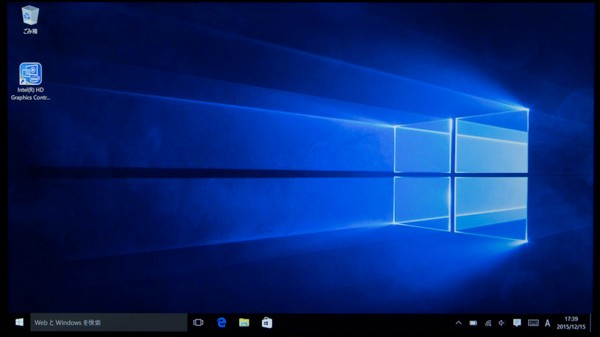
Diginnos DG-D11IWのデスクトップ
まず低解像度のタブレットに見られる、ドット感がありません。画面も8型や10.1型よりは格段に大きくて使いやすく感じます。標準ではWindows 10のスケーリング設定によって、デスクトップが拡大表示されているます。そのため文字やアイコンが小さくて見づらい、なんてことはありません。
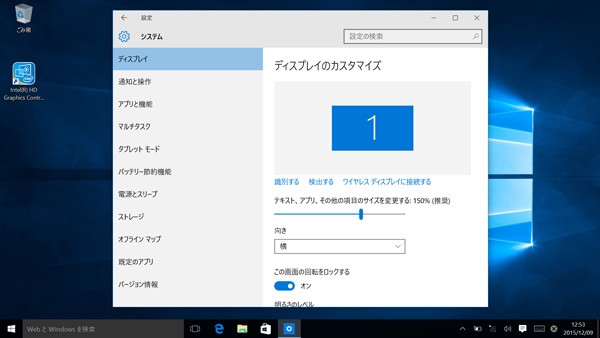
標準ではデスクトップが150%に拡大表示されています

10.1型のAmazon Fire HD 10との大きさの比較
液晶ディスプレイの色合いや明るさは?
正直なところDiginnos DG-D11IWの値段を考えると、映像の品質はそんなに質は高くないんだろうなと思っていました。しかし実際に映像を見てみたところ、意外にも発色は自然で驚きました。低価格モデルにありがちな青被りや黄色っぽさは感じられません。
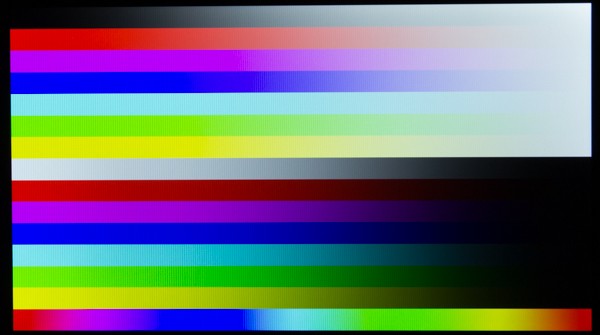
液晶ディスプレイの色合いは青みがかることなく自然です
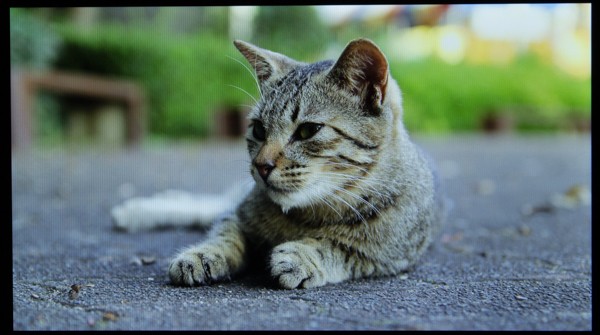
解像度が1920×1080ドットということもあり、写真の細部までシャープに描かれます
ただちょっと、もう少し明るければなーとは感じます。強い照明の下や屋外では、少し見えづらさを感じるんですよね。とは言っても、格安なタブレットよりは全然見やすいのですけれども。屋内で使っているぶんには、ほとんど気になりませんでした。
液晶ディスプレイの視野角は?
Diginnos DG-D11IWのスペックには液晶パネルがIPSという表記はないんですけれども、コントラストと視野角の広さについては標準的なタブレットよりも優れているように感じました。映像を斜めから見ても、コントラストが著しく低下するようなことはありません。ただパネルの表面が光沢仕上げなので、光の映り込みはそれなりにあります。
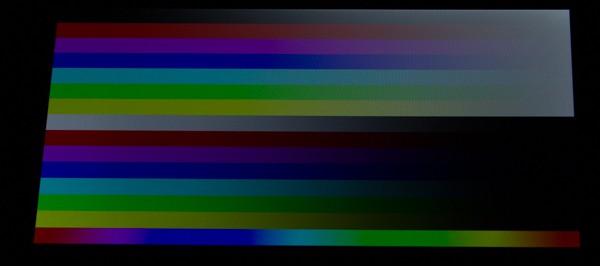
下方向から見た様子
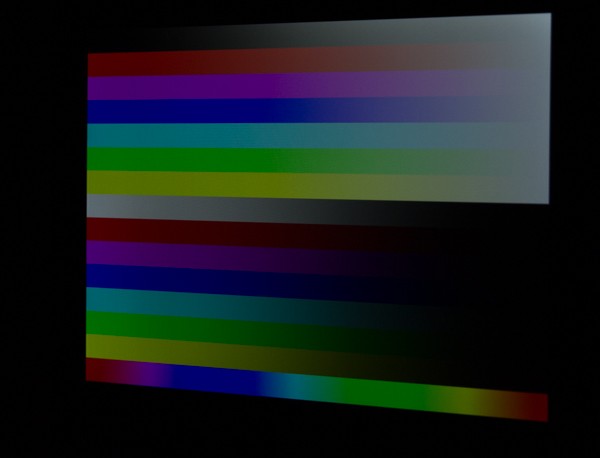
右方向から見た様子
視差がちょっと気になるかも
Diginnos DG-D11IWの液晶ディスプレイについては概ねイイ感じなんですけど、ちょっとばかり視差があるように感じました。液晶パネルと保護ガラスのあいだにスキマがあって、画面の端を見ると重なっている感があるんですよね。と言っても正面から見ていれば気にならないので、特に問題はないかもしれません。
キーボードをチェック
お次は、Diginnos DG-D11IWのキーボードについてです。キーボードの使用感と、取り外しについて検証しました。
配列とキーピッチについて
付属のキーボードはテンキーなしの80キー構成で、日本語配列を採用しています。キーピッチは実測で19mmと、十分なサイズが確保されていました。11.6型でフルピッチ(19mm)のキーボードを扱えるのは、ヒジョーにありがたいですね。

キーピッチは実測で19mm。パソコンとしてもっとも使いやすいサイズです
配列も標準的で……と思いきや、本来ならBackSpaceキー(上記の写真ではEnterキー上部の「←」キー)のすぐ左にあるはずの「¥」キーが見当たりません。よくよく探してみると、こんなところにありました。
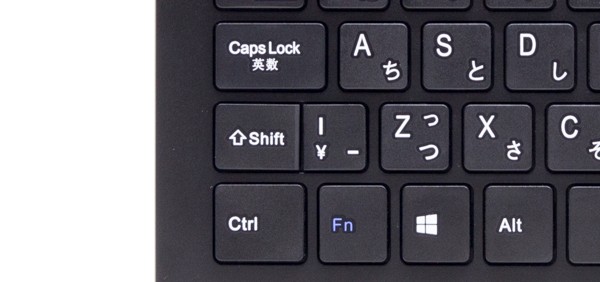
左Shiftキーの→どなりに「¥」キーが!
これはちょっと、どうなんでしょうね。筆者としてはあまりこのキーを使わないので特に問題はないのですが、頻繁に使う人ならはじめは戸惑うかもしれません。また仮にこの配列に慣れたとしても、ほかのキーボードが使いづらくなるような……。Diginnos DG-D11IWをメインで使うなら、慣れてしまってもいいんでしょうけれどもね。
キーストロークについて
キーストローク(キーを押す深さ、深いほど使いやすいと言われる)は、実測で1.5mm程度でした。小型のキーボードとしては、十分な深さだと思います。

キーピッチは実測で1.5mm程度。キートップの文字はシルク印刷でした
実際に使ってみたところ、体感的には1.5mm以上あるような印象を受けました。タイプ感は悪くないどころかむしろ良好で、サクサク入力できます。若干の底打ち感がありますが、それほど気にならないでしょう。キーをかなり強く押すと多少たわみますが、普通に使っていれば気にならないレベルです。

「カクっ」とした強めのクリック感があり、体感的には1.5mm以上のストロークがあるように感じます
ちょっと気になったのは、利用時にキーボードが完全に寝てしまうので、傾斜がなくやや打ちづらさを感じる点です。かと言って傾斜を付けると厚みも増しますし、キーボードを浮かせればタイプ時のたわみが生じて困ることもあります。どちらを取るかは好みの問題なんですけど、筆者としてはDiginnos DG-D11IWのように完全寝かせた状態がいいですかね。自分から言っておいてなんですが。
タッチパッドについて
タッチパッドの大きさは、実測で幅84×奥行き50mmでした。左右のボタンがパッド部分と一体化したタイプです。誤入力を防げるという点ではボタン分離型のほうが有利ですけれども、これはこれで標準的ですし、コストが安いので本体の値段も下がるという点ではアリではないですかね。誤動作も特にありませんでした。

タッチパッドのサイズは実測で幅84×奥行き50mm。ボタン一体型タイプです
キーボードの脱着について
液晶ディスプレイとキーボードの接続部分には、マグネットが使われています。両方を近づけるだけで「ビタッ!」とくっつくので、きわめて手軽に装着可能です。装着するたびに「ポン(↑)ポン(↓)ポン(↑)」というWindows 10の認識音が鳴るので、USBで接続されているのかもしれません。

液晶ディスプレイとキーボードの接合部分には、磁石が仕込まれています
取り外すときは、少し強めに力を加える必要がありました。キーボード上部を押さえながら液晶ディスプレイを引きはがすと、うまく外れます。ちなみに筆者は天板が金属製のデスクを使っているのですが、キーボードのマグネットが「ビタッ!」とくっついて、机にしっかり固定されるという効果がありました。

キーボードの底面部にはゴム足以外なにもありません
そのほかの機能をチェック!
豊富なインターフェースを用意
Diginnos DG-D11IWには外部機器/外部メディアを使うためのインターフェースとして、USB3.0端子×1、USB2.0端子×1、microUSB端子×1、miniHDMI端子、microSD/SDHC/SDXC対応メモリーカードスロットが用意されています。特に注目したいのは、合計3ポートのUSB端子を搭載している点です。

タブレット右側面には電源ボタンと音量調節ボタン、電源コネクター、microSDカードスロット、USB3.0端子、ヘッドホン端子、microUSB端子、Mini HDMI端子が配置されています

左側面はUSB2.0端子のみ
タブレットでは1ポートが標準で、多くても2ポートしか搭載されていないモデルが中心です。しかもそのうちひとつが充電兼用だったりすると、充電中はUSB機器が使えないなってこともあります。Diginnos DG-D11IWでは3ポートもありタブレットとしては十分な数で、しかも電源コネクターは専用タイプです。ほかのタブレットのように、USB端子の数で悩む機会は少ないでしょう。

底面部にはキーボード接続端子
microUSB-USBアダプターが付属していますので、microUSB端子にも標準のUSB端子を接続できます。

付属の電源アダプターとmicroUSB-USB変換アダプター

それぞれを使うとこんな感じ
電源ボタンはちょっとわかりづらいんですけど、本体右側面にあるゴールドの丸い部分が電源ボタンになっています。左側面のほうは、ただの飾りのようです。

右下の角の部分にあるのが電源ボタン
前述のように重心の関係からタブレット時は横にして持つことになるわけですが、下のほうを持っていると手のひらが電源ボタンに当たって、意図せずスリープ状態になることがありました。ボタンがもう少し固かったり、違う場所にあればよかったのかもしれません。ただそこそこの重量があるので持ち続けることはなく、設置して使うのがメインとなるので、実際にはそれほど困ることはないでしょう。
通信機能は?
Diginnos DG-D11IWはIEEE802.11b/g/nの無線LANと、Bluetooth 4.0+HSに対応しています。無線LANの周波数帯は2.4GHzです。
光学ドライブは?
Diginnos DG-D11IWの本体には、光学ドライブは内蔵されていません。DVDやブルーレイなどのメディアを使う場合は、別途USB接続の光学ドライブを用意する必要があります。
カメラ機能は?
Webカメラは液晶ディスプレイ上部(フロント)と背面(リア)に用意されています。フロントカメラの有効解像度は200万画素です。主な用途はビデオチャット用ですので、十分な性能と言えるでしょう。リアカメラの有効画素数は500万画素で、カメラとしてはこちらをメインに使うことになります。

背面にあるリアカメラは500万画素
最近では500万画素という性能はそれほど高いわけではありません。むしろスマートフォンのほうがカメラ性能が高いので、スナップ撮りにはそちらをおすすめします。
試しにカメラを使ってみたのですが、カメラ性能というよりもWindows 10標準のカメラアプリがちょっとアレな感じです。以下に作例を掲載しますが、画像補正がかなり強くかかっており、写真によっては原型をとどめていません。
あと対象物が多い複雑なシーンだとオートフォーカスに手間取り、かなりカクつきました、たとえば木の葉が多いと狙った場所にピントが合わないことが多く、ピンぼけが多くなります。ほかのカメラアプリを使うか書類をメモ用に撮影するくらいにとどめておくことを強くおすすめします。
SSDは自分で交換可能?
キックスタンドの下にあるカバーを取り外すと、M.2接続のSSDが現われました。使われていたのは「FORESEE 64GB SSD」という、ちょっと珍しいSSDです。もしかすると自分で交換できるかもしれませんが、くれぐれも自己責任でお願いします。
SSDの隣には、なぞのスロットが用意されています。試しに標準SIMカードを挿してみたところ、なぜかスッポリ納まりました(写真はSIMカードを装着した状態)。ちなみにDiginnos DG-D11IWではモバイル通信には対応していませんので、あしからず。
コストパフォーマンスは高い
というわけで、今回はDiginnos DG-D11IWの外観や各部の使い勝手について検証しました。少し気になる部分もありますが、価格を考えれば納得できる範囲です。お値段以上の2-in-1タブレットと言えると思います。例のアレやソレは高いなーと感じている人は、ぜひ検討してみてください。
次回はDiginnos DG-D11IWの性能について、各種ベンチマーク結果を交えながら紹介します。
関連記事








